
Publikovaný

Microsoft zastaral Cortanu a ak ju už vo svojom systéme nechcete, môžete Cortanu odinštalovať z Windowsu 11. Tu je návod, ako na to.
Hlasová asistentka spoločnosti Microsoft, Cortana, je v podstate mŕtva. Keďže sa služba nikdy nerozbehla na počítačoch alebo na nešťastných samostatných Harman Kardon Invoke, môžete tiež odinštalovať Cortanu z Windowsu 11.
Počnúc zostavami Windows Insider spoločnosť začala zastarávať Aplikácia Cortanaa nedávna aktualizácia zámerne bráni fungovaniu aplikácie.
Teraz, ak sa ju pokúsite spustiť, aplikácia zobrazí správu, že bola zastaraná. Keďže Cortana už nie je podporovaná, nebude na škodu, ak ju odinštalujete z cesty. Tu je postup.
Aplikácia Cortana zastaraná v systéme Windows 11
Spoločnosť Microsoft neodstraňuje samotnú aplikáciu, takže ju musíte odstrániť zo systému manuálne.
Stále môžete stlačiť tlačidlo kľúč Windows, hľadať Cortanaa spustite aplikáciu.
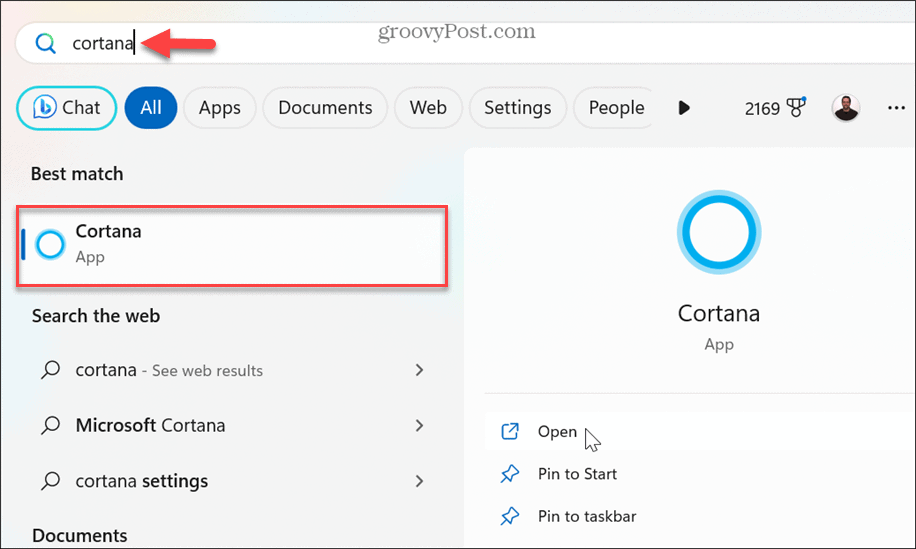
Ak však zostanete aktuálny s Aktualizácie systému Windows, keď sa pokúsite spustiť aplikáciu Cortana, zobrazí sa správa čo naznačuje, že bola zastaraná.

Ak chcete, aby Cortana naďalej fungovala, môžete pozastaviť aktualizáciu systému Windows 11 a stále ho používať, kým sa nenainštaluje aktualizácia na jeho zastaranie.
Ako odinštalovať Cortanu
Proces správneho odstránenia Cortany zo systému Windows 11 nie je taký jednoduchý ako odinštalovanie iných aplikácií v systéme Windows. Ale môžete sa ho rýchlo zbaviť z príkazového riadku.
Odinštalovanie Cortany:
- Stlačte tlačidlo kľúč Windows.
-
Typ:PowerShell a vyberte Spustiť ako správca možnosť z Ponuka Štart.
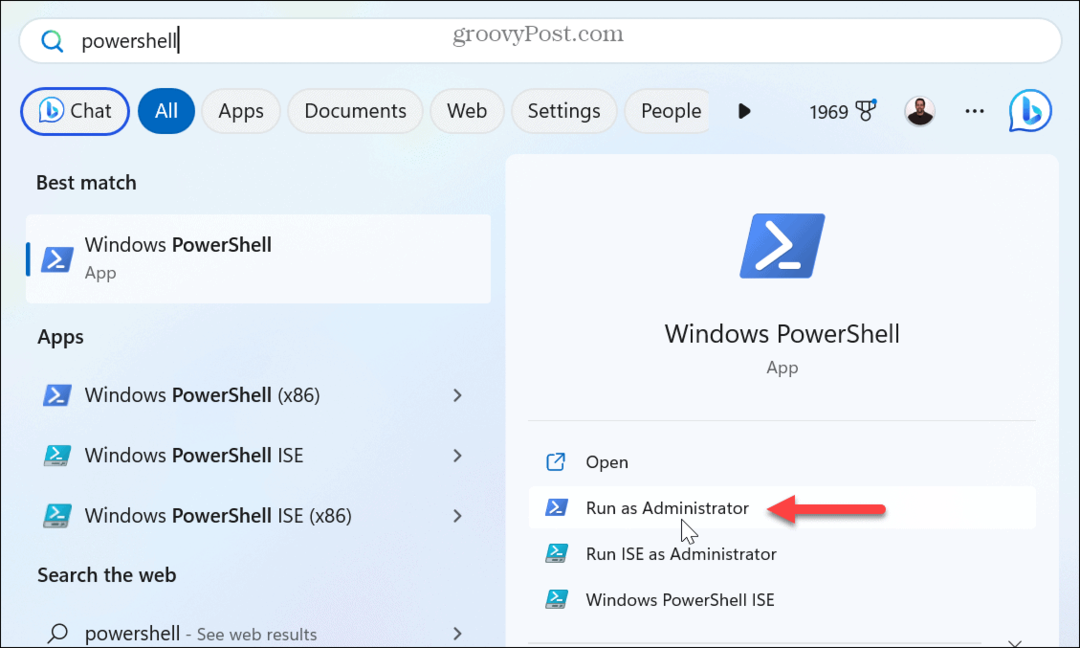
- Raz Otvorí sa terminál, zadajte nasledujúci príkaz a stlačte Zadajte:
Get-AppxPackage *Microsoft.549981C3F5F10* | Remove-AppxPackage
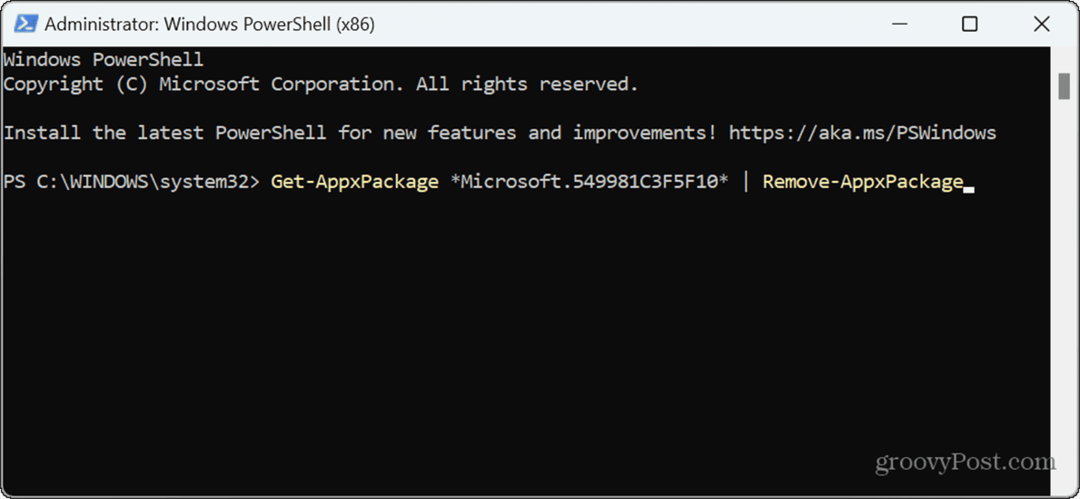
Po spustení príkazu bude Cortana úplne odstránená z vášho systému.
Ako odinštalovať Cortanu pomocou Winget
Cortanu môžete z Windowsu 11 odinštalovať aj pomocou Správca balíkov systému Windows príkaz, ak chcete.
Odinštalovanie Cortany pomocou Winget:
- OTVORENÉ PowerShell ako správca alebo spustiť Príkazový riadok (cmd.exe) ako správca.
- Zadajte nasledujúci príkaz a stlačte Zadajte:
winget uninstall cortana

-
Typ:Y súhlas so zdrojovými podmienkami.
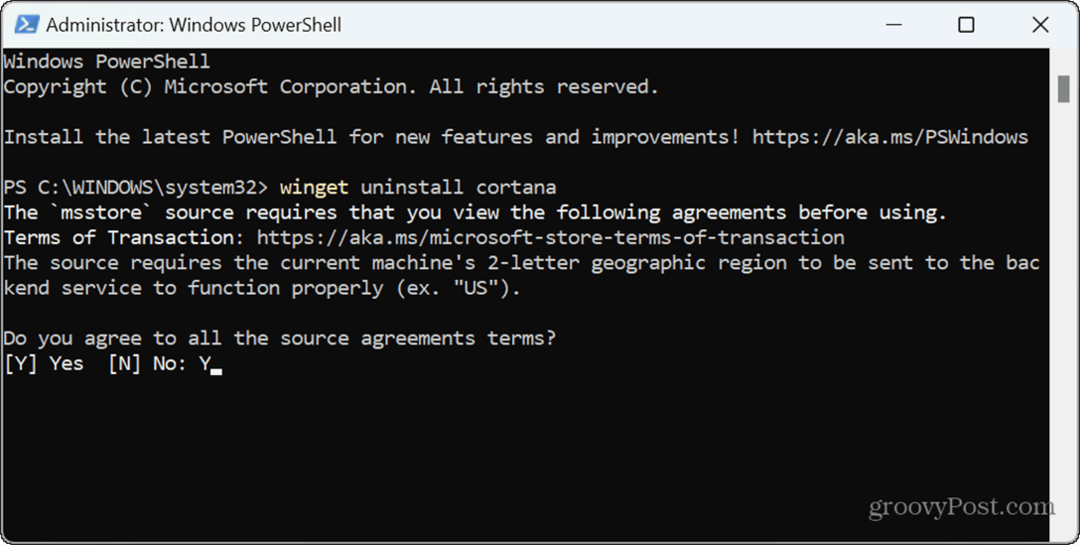
- Počas procesu sa zobrazí indikátor priebehu a po dokončení príkazu sa Cortana z vášho systému odinštaluje.
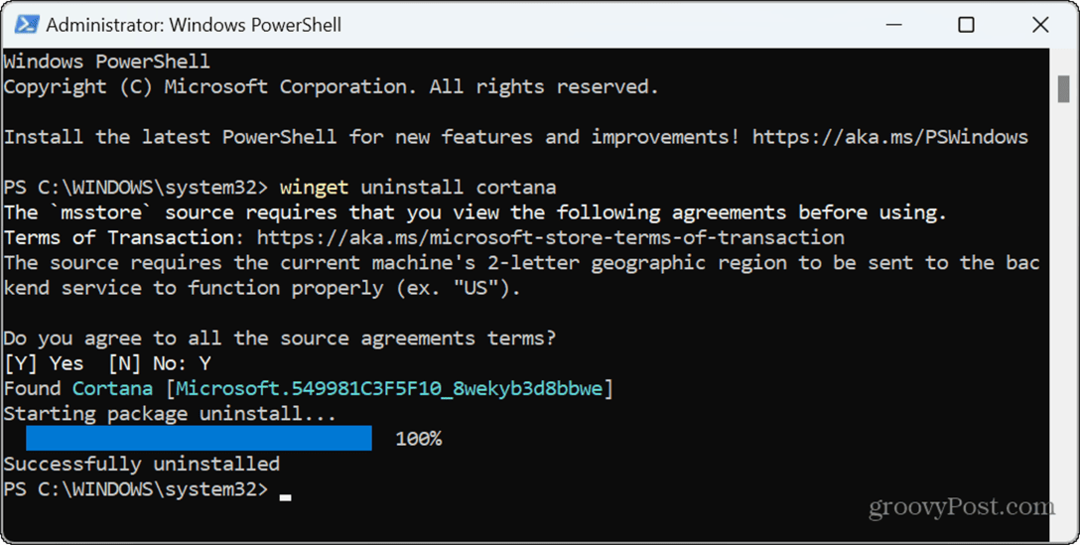
Správa aplikácií v systéme Windows 11
Keďže Cortana už nie je podporovaná, možno ju budete chcieť odstrániť zo systému, aby ste ponechali priestor pre užitočné aplikácie. Na úplné odinštalovanie z počítača môžete použiť niektorú z vyššie uvedených možností.
Existujú aj iné spôsoby, ako spravovať aplikácie v systéme Windows 11. Môžete napríklad chcieť vždy spúšťajte aplikácie ako správca. Ak máte staršie aplikácie, ktoré chcete spustiť v novom operačnom systéme, prečítajte si, ako na to spustiť staré aplikácie v systéme Windows 11.
Ak riešite problémy s aplikáciou alebo výkonom systému, možno budete musieť nájsť ID procesu pre aplikácie. A pre lepšiu konektivitu, výkon a batériu sa naučte zakázať aplikácie na pozadí na vašom systéme. Ešte nemáte Windows 11? Žiaden strach. Môžeš odinštalujte Cortanu v systéme Windows 10.


